谷歌浏览器的标签分组功能
谷歌浏览器(Chrome)的标签分组功能是一项旨在帮助用户更好地管理和组织大量打开标签页的实用工具。通过将相关的标签页进行分组,用户可以更轻松地在多个任务或项目之间切换,提高工作效率和浏览体验。本文将详细介绍如何在Chrome中启用、创建和管理标签组。

一、启用标签分组功能
1.更新Chrome:确保你的Chrome浏览器是最新版本。你可以通过点击右上角的菜单按钮(三个竖点),选择“关于Google Chrome”来检查更新。
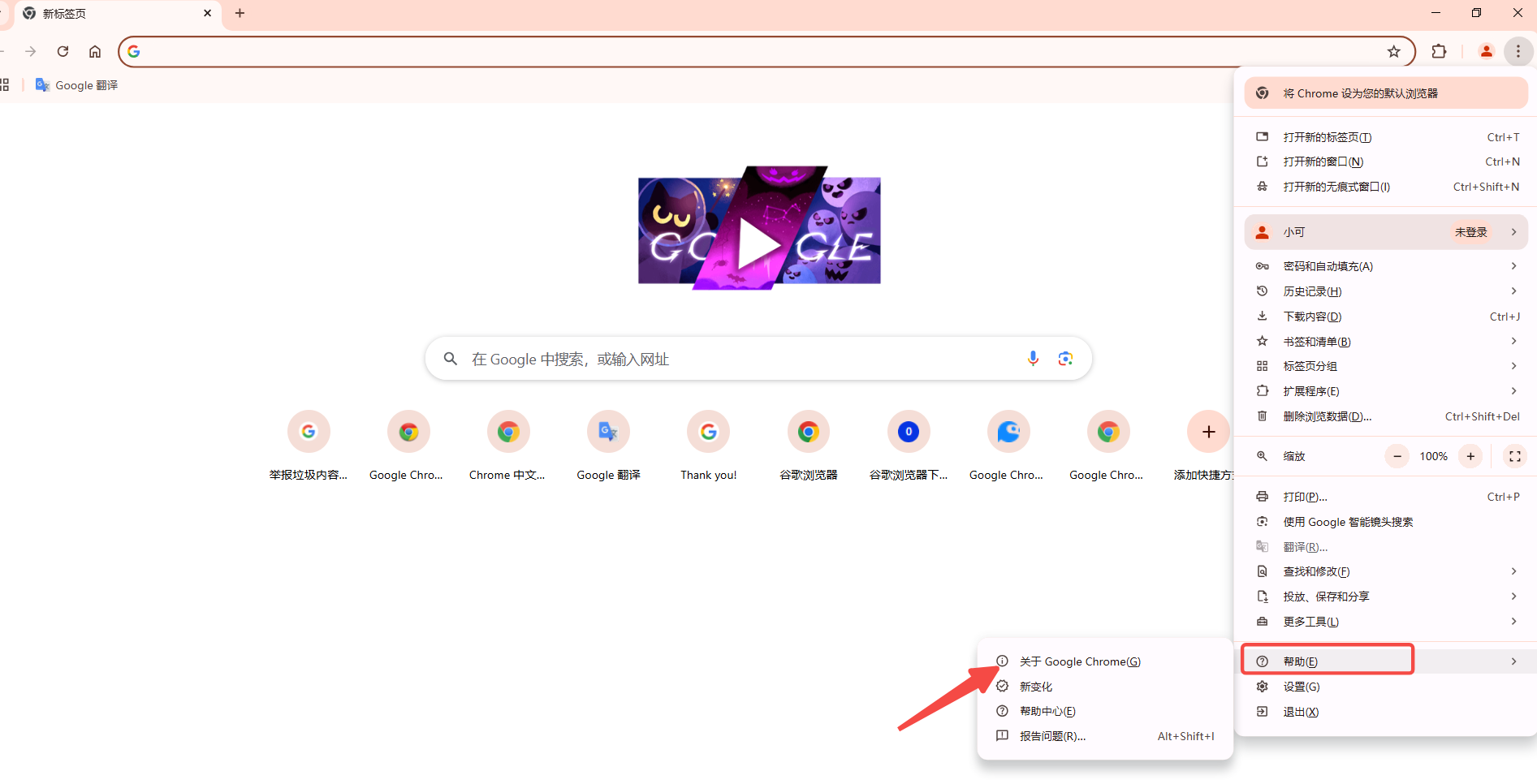
2.启用标签组功能:在地址栏中输入`chrome://flags/tab-groups`,然后按回车键。在搜索结果中找到“Tab Groups”选项,将其默认设置修改为“Enabled”,然后点击“重新启动”。
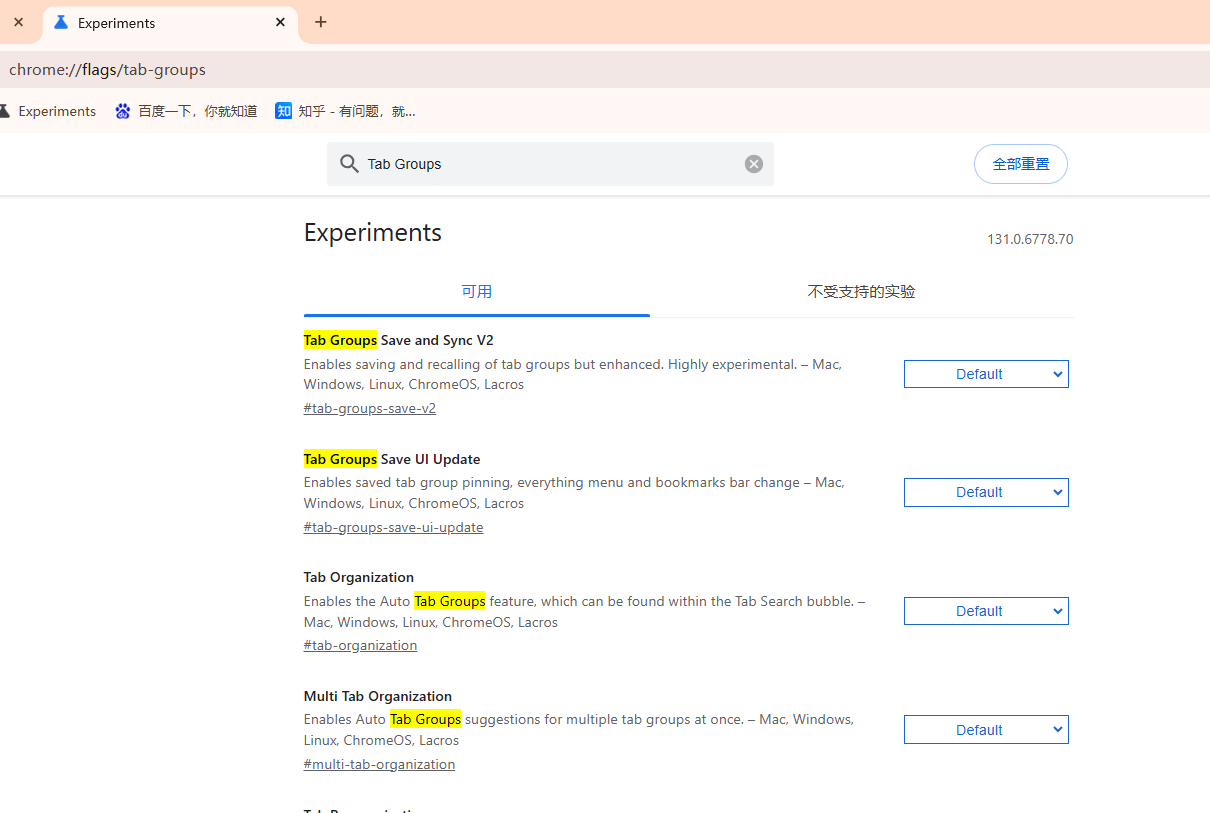
二、创建标签组
1.右键单击标签页:打开几个你想要分组的标签页,右键单击其中一个标签页,选择“添加到新群组”。
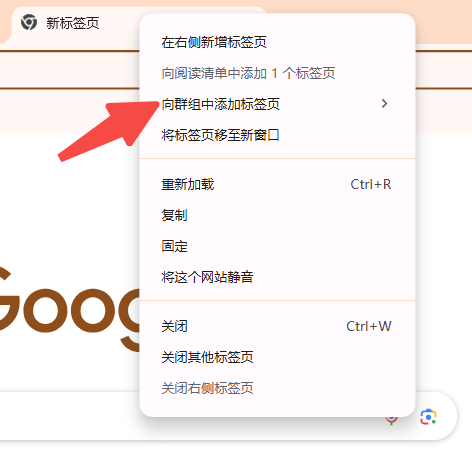
2.命名和颜色:Chrome会自动为你的新群组分配一个颜色,并显示群组名称。你可以点击群组名称来更改它,或者右键单击群组标签以访问更多选项,如重命名、更改颜色或删除群组。
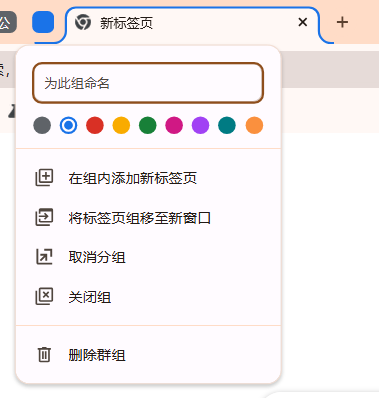
3.添加更多标签到群组:只需将其他标签页拖放到群组标签上,或者右键单击标签页并选择“添加到群组”。
4.在群组中创建新标签:右键单击群组标签,选择“在新群组标签页中打开”,这样新创建的标签页将自动添加到该群组中。
三、管理标签组
1.折叠和展开群组:为了节省空间,你可以折叠群组,只显示群组名称。只需点击群组名称即可折叠或展开群组中的标签页。
2.移动群组:你可以将整个群组拖放到新的位置,以便更好地组织你的工作空间。
3.保存群组:Chrome还允许你保存整个群组,以便以后可以轻松恢复。右键单击群组标签,选择“保存群组”,然后给你的群组命名。当你需要再次访问这些标签页时,只需点击书签栏中的“最近标签页群组”即可。
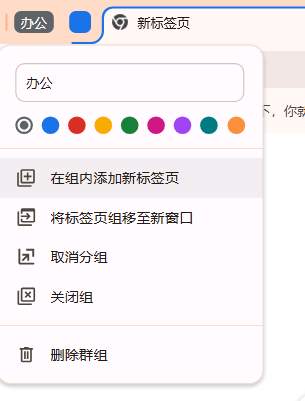
四、高级设置
1.自动创建群组:如果你希望Chrome自动为你创建群组,你可以在`chrome://flags/tab-groups-auto-create`中启用此功能。
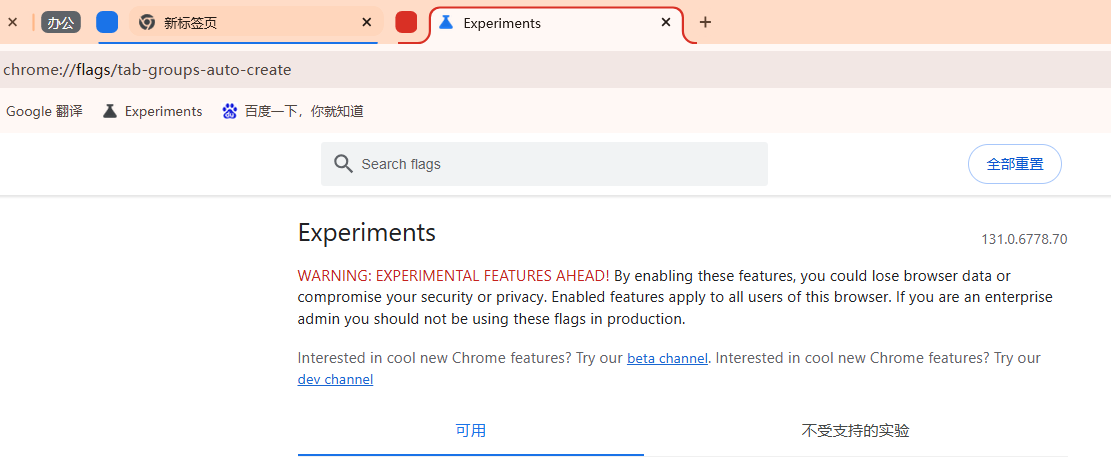
2.使用颜色编码:为了更好地区分不同的群组,你可以为每个群组分配不同的颜色。只需右键单击群组标签,选择“更改颜色”,然后从调色板中选择你喜欢的颜色。
总的来说,谷歌浏览器的标签分组功能为用户提供了一种高效的方式来管理和组织大量的标签页,从而提高了工作效率和浏览体验。通过简单的步骤,你就可以轻松地创建、管理和自定义你的标签组,使你的浏览过程更加有序和高效。
